Windows 10 zu einem anderen Microsoft Konto wechseln
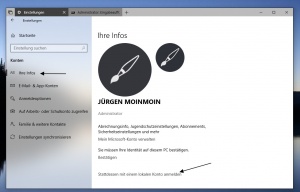
Hat man Windows 10 mit einem Microsoft-Konto installiert und möchte nun dieses Microsoft-Konto gegen ein neu angelegtes Microsoft-Konto austauschen, ohne neu installieren zu müssen, dann geht man so vor:
- Wichtig: Hat man Bilder oder Dateien in OneDrive liegen, dann kann man entweder den alten Account nutzen, oder OneDrive auch mit dem neuen Microsoft-Account verbinden. Dafür muss man OneDrive erst einmal trennen. Siehe: OneDrive Account trennen
- Auch Wichtig: Hat man Apps oder Spiele mit dem alten Microsoft Account gekauft, so kann man diese nicht in das neue Konto übertragen.
Nun geht es wirklich los:
Dieses Tutorial ist für die Windows 10 2004 und höher, 1909, 1903, 1809, und darunter geeignet.
- Neu installieren: Windows 10 neu installieren - Tipps und Tricks
- Windows 11 auch ohne TPM und Secure Boot installieren (Interessant für ältere CPUs bzw. PCs)
- Windows 10 ISO Final : 22H2 19045 ISO
- Windows 10 Patchday 9.12.2025 KB5071546 Windows 10 19045.6691
- Windows 10 ESU für Privat
- Windows 10 Consumer ESU Anmeldung (mit oder ohne Microsoft Konto)
- Startmenü / Einstellungen öffnen
- Oder einfach Windows-Taste + i
- Nun zu Konten / Ihr Konto
- Hier auf "'Stattdessen mit einem lokalen Konto anmelden"' klicken. - Das Microsoft-Konto wird nun in ein lokales Konto umgewandelt, ohne dass sich irgendetwas ändert. Einstellungen und Programme bleiben gleich. Wie es ganz genau geht, steht hier:
- Microsoft Konto in lokales Konto umwandeln Windows 10
Ist man nun mit dem lokalen Konto gestartet, kann man nun wieder den gleichen Weg gehen.
- Startmenü / Einstellungen öffnen
- Oder einfach Windows-Taste + i
- Nun zu Konten / Ihr Konto - Jetzt steht dort: "Mit einem Microsoft-Konto anmelden"
- Hier gebt ihr nun die neuen Daten des neuen Microsoft Kontos ein und das lokale Konto ändert sich nun wieder in ein Microsoft-Konto aber eben mit der neuen E-Mail Adresse und dem neuen Passwort. - Der genaue Ablauf ist hier zu finden: Windows 10 lokales Konto in ein Microsoft Konto umwandeln
Das war es auch schon. Nun könnt ihr euer neues Microsoft-Konto so einrichten, wie ihr es wollt. Mit den Synchronisationen die in OneDrive gespeichert werden.
Den Apps, Design, Kennwörter.. etc.
Neuen Benutzer mit neuem Microsoft-Konto anlegen
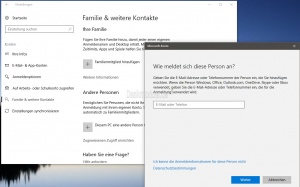
Natürlich kann man auch einen neuen Benutzer anlegen, der gleich mit den neuen Daten des Microsoft-Kontos angelegt wird.
Dafür geht man so vor:
- Startmenü -> Einstellungen -> Konten -> Links dann Familie und weitere Kontakte
- Diesem PC eine andere Person hinzufügen auf das + Zeichen klicken
- Im neuen Fenster gibt man nun die neuen Daten vom Microsoft Account ein und erstellt so einen neuen Benutzer.
Fragen zu Windows 10?
Du hast Fragen oder benötigst Hilfe? Dann nutze bitte unser Forum und nicht die Tipp-Box! Auch Gäste (ohne Registrierung) können bei uns Fragen stellen oder Fragen beantworten. - Link zum Forum | Forum Windows 10
| Neue Tutorials für Windows 10 | Top 10 der Tutorials für Windows 10 | |


